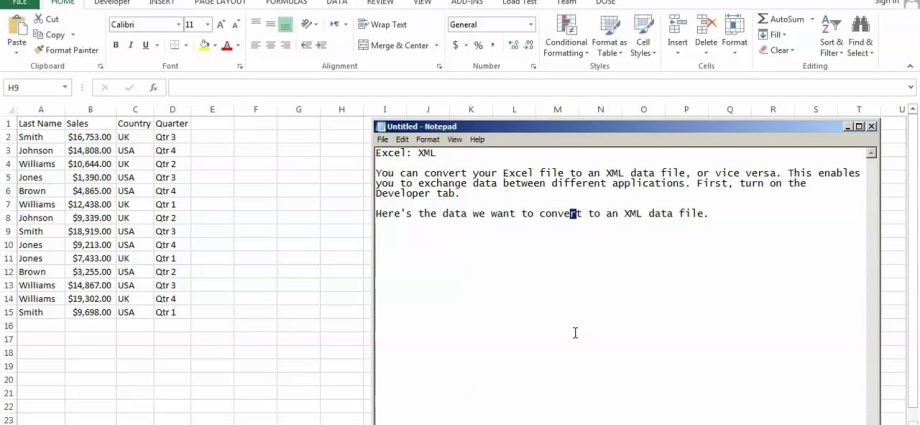ඔබට Excel ගොනුව XML දත්ත ගොනුවට හෝ අනෙක් අතට පරිවර්තනය කළ හැක. මෙය විවිධ යෙදුම් අතර තොරතුරු හුවමාරු කර ගැනීමට ඉඩ සලසයි. ආරම්භ කිරීමට, ටැබය විවෘත කරන්න සංවර්ධක (සංවර්ධක).
මෙන්න අපට XML ගොනුවක් බවට පරිවර්තනය කිරීමට අවශ්ය දත්ත:
පළමුව, අපි මුල් XML දත්ත මත පදනම්ව යෝජනා ක්රමයක් නිර්මාණය කරමු. ක්රමලේඛනය XML ගොනුවේ ව්යුහය නිර්වචනය කරයි.
- Excel මෙම කාර්යය සඳහා සුදුසු නොවේ, එබැවින් විවෘත කරන්න, උදාහරණයක් ලෙස, Notepad සහ පහත පේළි අලවන්න:
Smith 16753 UK Qtr 3 Johnson 14808 USA Qtr 4
සටහන: තීරු නාම අනුව ටැග් නම් කර ඇත, නමුත් ඔබට කැමති නමක් ලබා දිය හැකිය. උදාහරණයක් ලෙස, වෙනුවට - .
- ගොනුව ලෙස සුරකින්න schema.xml.
- Excel වැඩපොතක් විවෘත කරන්න.
- මත ක්ලික් කරන්න මූලාශ්රය (මූලාශ්රය) ටැබය සංවර්ධක (සංවර්ධක). XML කාර්ය තීරුව විවෘත වේ.
- XML සිතියමක් එක් කිරීමට, බොත්තම ක්ලික් කරන්න XML සිතියම් (XML සිතියම්) සංවාද කොටුවක් දිස්වනු ඇත XML සිතියම් (XML සිතියම්).
- මාධ්ය එක් කරන්න (එකතු කරන්න).
- තෝරා schema.xml සහ ඩබල් ක්ලික් කරන්න OK.
- දැන් කාර්ය තීරුවේ XML හි ඇති ගසෙන් අයිතම 4ක් පත්රය මතට ඇද දමන්න (පේළිය 1).
- මාධ්ය අපනයන (අපනයන) කොටසේ XML ටැබ් සංවර්ධක (සංවර්ධක).
- ගොනුව සුරකින්න සහ ක්ලික් කරන්න ඇතුලත් කරන්න.
ප්රතිඵලය:
මෙය බොහෝ කාලයක් ඉතිරි කරයි!
සටහන: XML ගොනුවක් ආයාත කිරීමට, හිස් වැඩපොතක් විවෘත කරන්න. ටැබ් එක මත සංවර්ධක (සංවර්ධක) ක්ලික් කරන්න ආනයන (ආනයනය) සහ XML ගොනුව තෝරන්න.